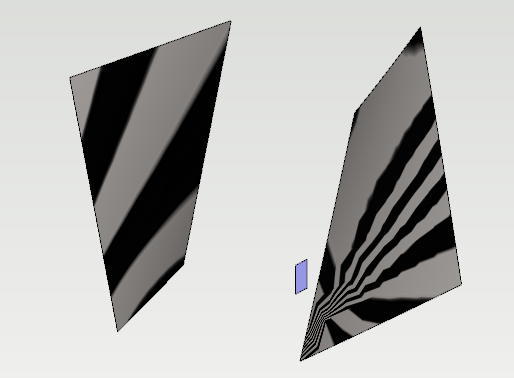Kopioi pintoja



Yleiskuvaus ja vaatimukset
- Pintoja voidaan kopioida kokoonpanon toisista osista tai myös osamallissa.
Käyttökohteet
- Kokoonpanossa olevan "jigi"-osan pintoja kopioimalla voidaan tehdä uusia ohutlevy-tyyppisiä kappaleita.
- Monimutkaisten kappaleiden keventäminen "mock up"-malliksi kopioimalla mukaan vain oleelliset pinnat. Kun jätät kopioimatta mm. pyöristyspinnat, näin syntyneestä mallista tulee kooltaan kevyt ja valitettavasti "reikäinen", mutta sitä voidaan käyttää kokoonpanossa "tilavaraus-mallina".
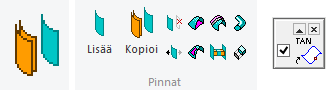
Osa > Pinnat > Kopioi
Lisäys
- Käynnistä toiminto: Osa > Pinnat > Kopioi.
- Valitse pinta.
- Jos ikkunan vasemmassa yläkulmassa oleva optio Tangentiaaliset pinnat on valittu, ohjelma valitsee mukaan myös osoitetulle pinnalle tangentiaaliset pinnat.
- Voit poistaa tarvittaessa ylimääräiset pinnat tai lisätä pintoja.
- Arvolla voi määritellä kopioidaanko pinta samalle kohdalle alkuperäisen pinnan kanssa, vai arvon mukaisen matkan päähän.
- Sisään ja Ulos-valinnoilla voit päättää kummalle puolelle pinta kopioidaan.
- Voit vaihtaa pinnan suunnan ja liittää pinnan viereisiin pintoihin, ellet valitse kokoonpanon toisen osan pintaa ja optiota Tilavuusmalliksi.
- Kun vaihtoehto Pintojen liittäminen on valittu, niin ohjelma pyrkii tekemään pinnoista kappaleen heti, kun se vain pintojen puolesta on mahdollista (eli kun pinnat rajaavat avaruudesta suljetun alueen).
- Voit myös peilata pinnan (Mutta tällöin Arvo ei saa olla nolla)
- Voit poistaa alkuperäiset valitut pinnat optiolla Poista alkuperäinen geometria, jos olet valinnut osamallin omia pintoja.
Vasemmalla oleva dialogi tulee esiin, kun pintaa ollaan kopioimassa koonnassa olevasta toisesta osasta.
Oikealla oleva dialogi tulee esiin, kun pintaa ollaan kopioimassa osamallin omasta geometriasta.
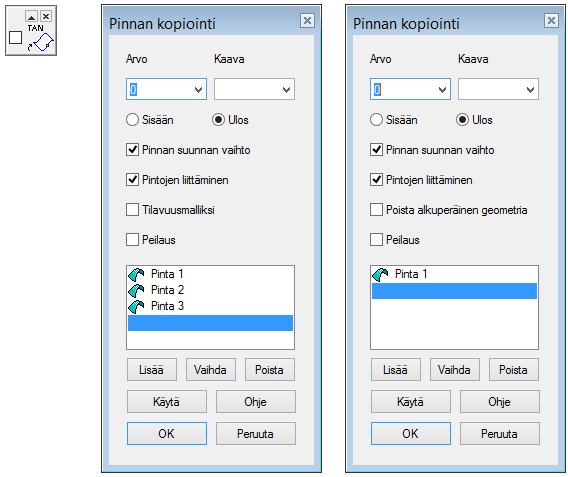
Jos Pinnan kopioinnoin yhteydessä halutaan tehdä saman tien ohutlevykappale, niin valitse optio Tilavuusmalliksi.
- Kun optio on valittu ja dialogista poistutaan OK:lla, tulee näkyviin toinen (oikeanpuoleinen dialogi), jonka avulla kappale muodostetaan toiminnolla Pintaketjun offset.
- Optio Tilavuusmalliksi passivoi mahdollisuuden pinnan suunnan vaihdolle ja pintojen liittämiselle.
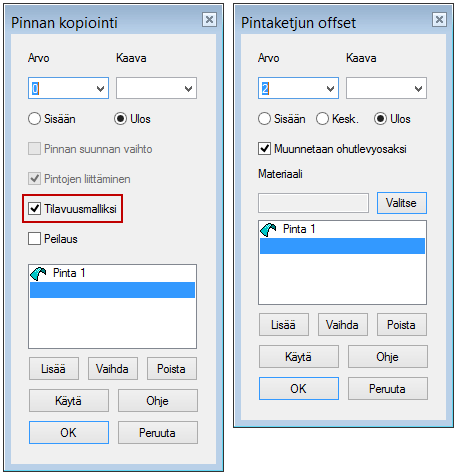
Muokkaus ja poisto
Muokkaa toimenpidettä piirrepuun kautta, joko kaksoisnapsauttamalla piirrettä tai tilannekohtaisen valikon toiminnolla Muokkaa piirrettä.
Poista piirre valitsemalla se piirrepuusta ja ota tilannekohtaisesta valikosta Poista piirre.
Esimerkkejä
Ohutlevyjen mallinnus jigi-kappaleen avulla
Kokoonpanomallissa on ensin mallinnettu "jigi"-kappale, jonka pintojen perusteella muut kappaleet mallinnetaan pinnan kopioinnin avulla.
- Ylhäällä vasemmalla on jigi-kappale
- Alhaalla oikealla on kokoonpano.
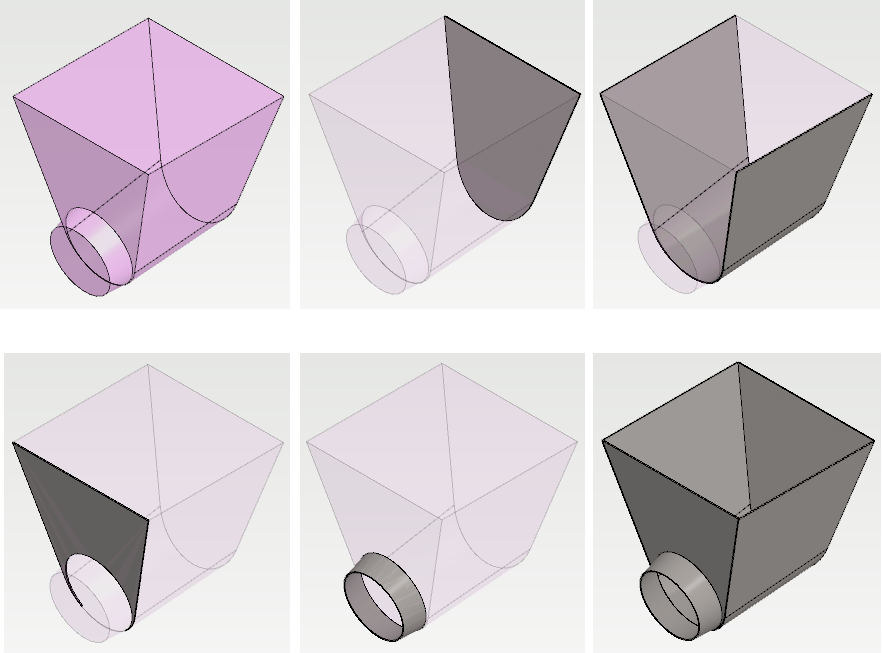
Lataa tästä jigin malli (SMTK7.vxz), jolla voit harjoitella pintaketjun offset-toimintoa.
- Malli on kokoonpano, jossa on yksi paikallinen jiginä toimiva osa.
- Tee koonnassa uusi osa ja käytä toimintoa Pinnat > Kopioi.
Lataa tästä kokoonpanomalli (SMTK7B.vxz), jossa pinnat on kopioitu ohutlevy-tyyppisiksi osiksi.
- Kokoonpanossa on kaksi ilmiasua, joista toisessa jigi on piilotettu.
Kevyen tilavarausmallin tekeminen
Alla esimerkki, jolla tuodusta (import) koonnasta on tehty kevennetty "tilavaraus"-malli, kopioimalla mukaan osa pinnoista.
- Step-muotoinen malli oli kooltaan 62,2 MB
- Siitä tallennettu Vertex-malli on kooltaan 15,5 MB
- Pinta-mallin koko on kooltaan 2,6 MB
Vasemmalla Step-mallista käännetty Vertex-kokoonpanomalli ja oikealla osamalli, johon on kopioitu em. koonnasta pintoja.
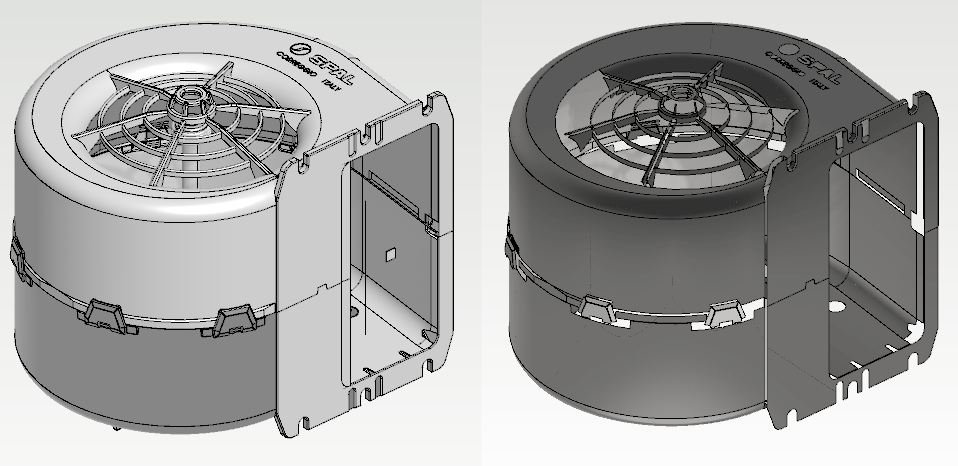
Pinta on peilattu kopioinnin yhteydessä